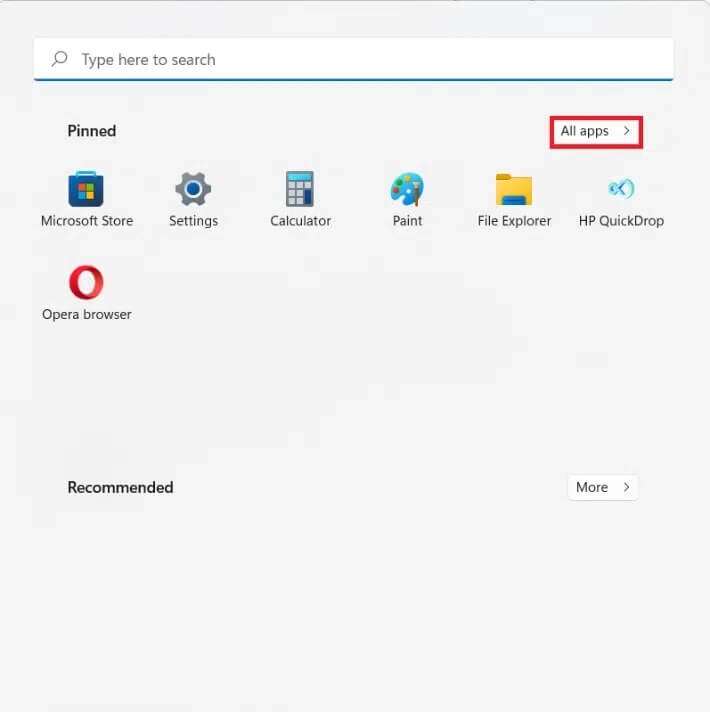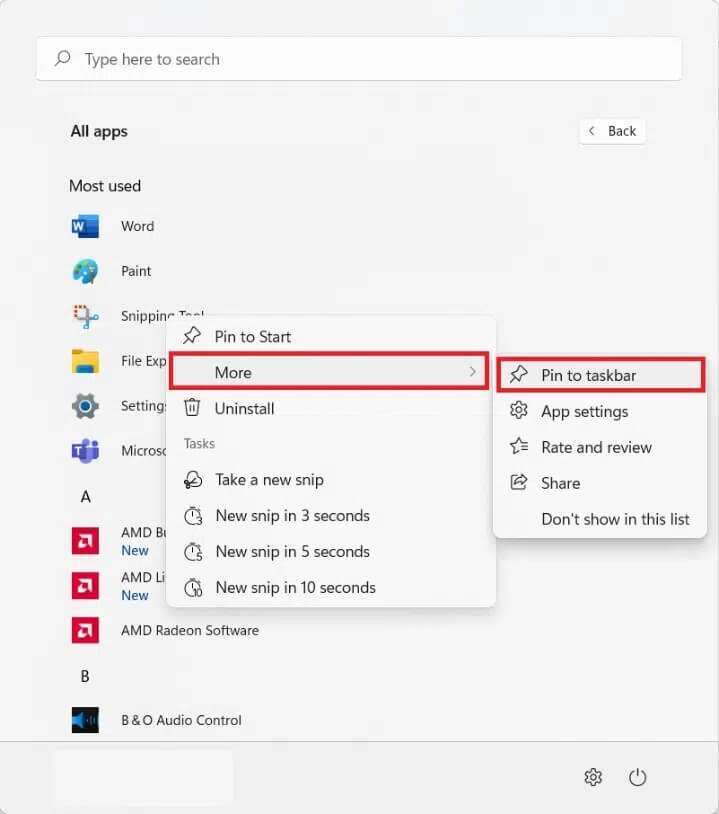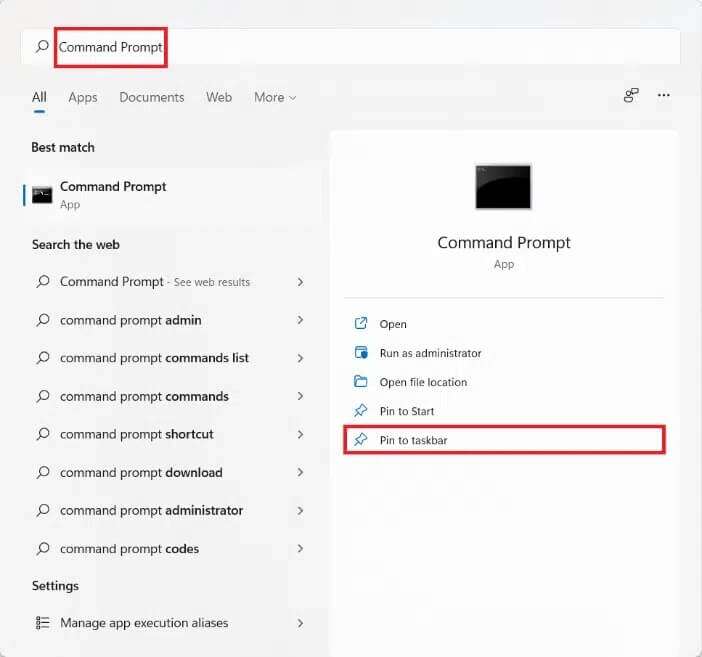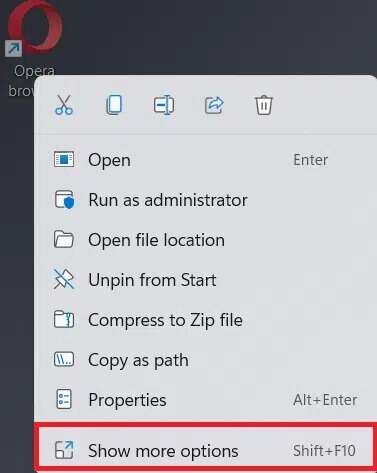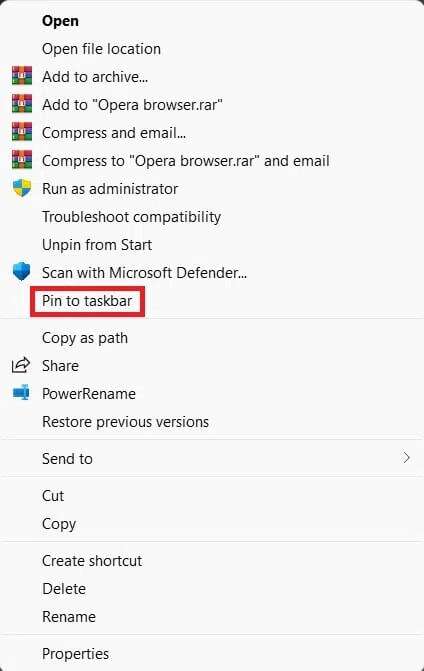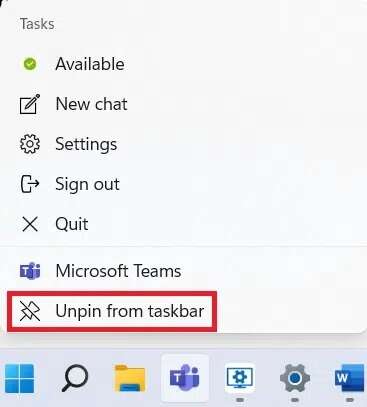Comment épingler des applications à la barre des tâches dans Windows 11
Cela a toujours été la capacité de Épingler des applications à la barre des tâches Pratique pour accéder à vos émissions préférées. Vous pouvez le faire dans Windows 11 comme vous le faites dans la version précédente de Windows. Ce processus n'est pas sorcier, mais depuis que Windows 11 a été considérablement repensé, cela devient un peu déroutant. Les menus ont également changé, donc un résumé rapide ne ferait pas de mal. De plus, Windows 11 attire depuis longtemps l'attention des utilisateurs de macOS. Par conséquent, nous vous apportons un guide utile qui vous apprendra comment épingler ou désépingler des applications à la barre des tâches sous Windows 11.
Comment épingler ou désépingler des applications dans la barre des tâches sous Windows 11
Voici les façons d'épingler des applications à la barre des tâches dans Windows 11.
Méthode 1 : via le menu Démarrer
Option 1 : À partir de toutes les applications
Suivez les étapes indiquées pour installer des applications à partir de toutes les sections des applications du menu Démarrer :
1. Cliquez Commencer.
2. Ici, cliquez sur "Toutes les applications"> distinctement illustré.
3. Faites défiler la liste des applications installées. Trouvez l'application que vous souhaitez épingler à la barre des tâches et faites un clic droit dessus.
4. Cliquez sur plus dans Menu contextuel.
5. Sélectionnez ensuite l'option Épingler à la barre des tâches, comme indiqué ci-dessous.
Option 2 : Depuis la barre de recherche
1. Cliquez sur Démarrer.
2. Dans la barre de recherche en haut, tapez Le nom de l'application que vous souhaitez installer sur Barre des tâches.
Remarque : nous avons montré ici l'invite de commande à titre d'exemple.
3. Cliquez ensuite sur l'option Épingler à la barre des tâches dans le volet gauche.
Méthode 2 : via un raccourci sur le bureau
Voici comment installer le Applications sur la barre des tâches Sous Windows 11 via le raccourci sur le bureau :
1. Clic droit Icône d'application.
2. Cliquez ensuite sur "Afficher un plus d'options"
Remarque : vous pouvez également appuyer simultanément sur Maj + F10 pour ouvrir l'ancien menu contextuel.
3. Ici, sélectionnez Installer dans Barre des tâches.
Comment désépingler des applications de la barre des tâches dans Windows 11
1. Faites un clic droit sur l'icône de l'application depuis la barre des tâches.
Remarque : ici, nous avons montré Microsoft Teams à titre d'exemple.
2. Maintenant, cliquez Désépingler l'option de la barre des tâches , montré dans l'image en vedette.
3. Répétez les étapes ci-dessus pour toutes les autres applications que vous souhaitez désépingler de la barre des tâches.
Conseil de pro : De plus, vous pouvez Personnalisez la barre des tâches Au PC Windows aussi.
Nous espérons que vous avez trouvé cet article utile sur la façon d'épingler ou de désépingler des applications à la barre des tâches sous Windows 11. Vous pouvez soumettre vos suggestions et requêtes dans la section commentaires ci-dessous. Nous aimerions savoir quel sujet vous souhaitez que nous explorions ensuite.